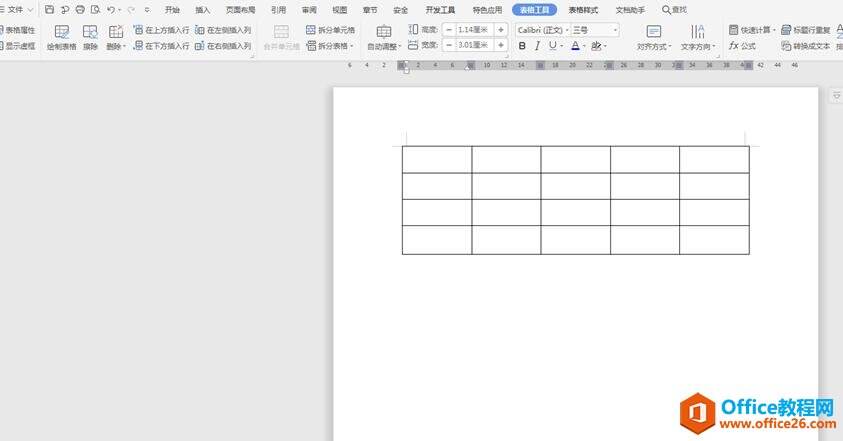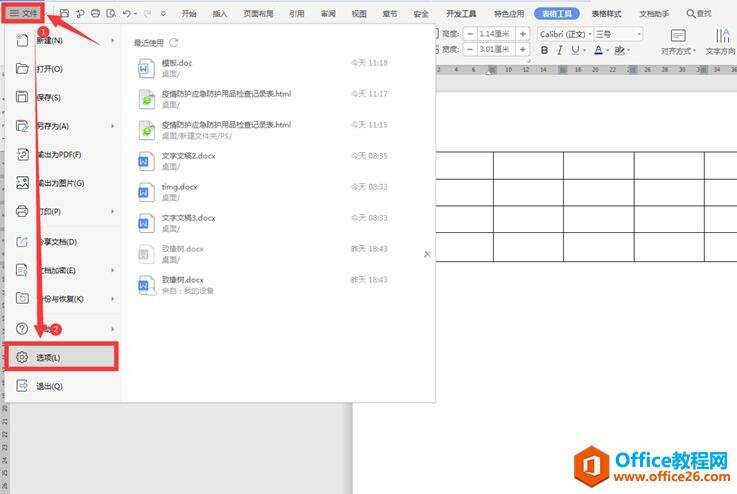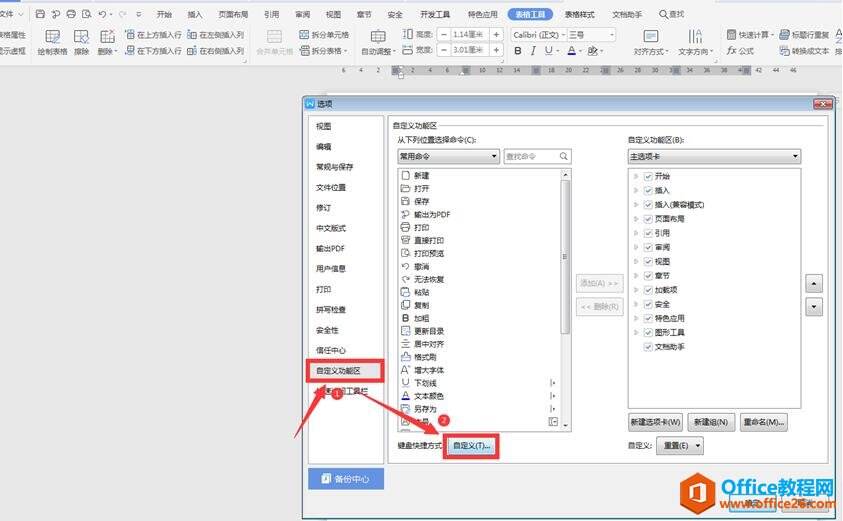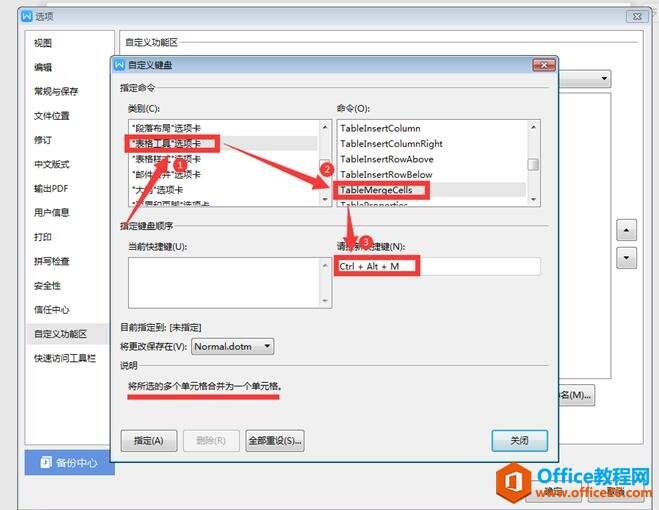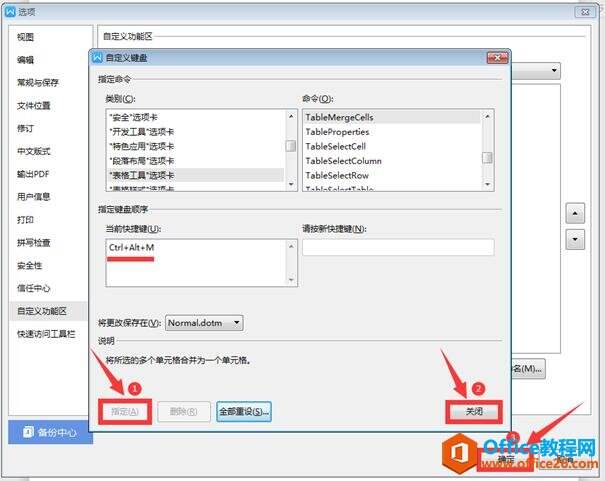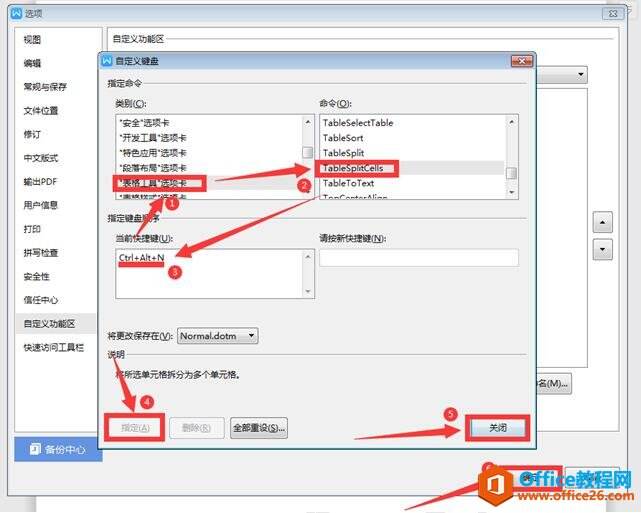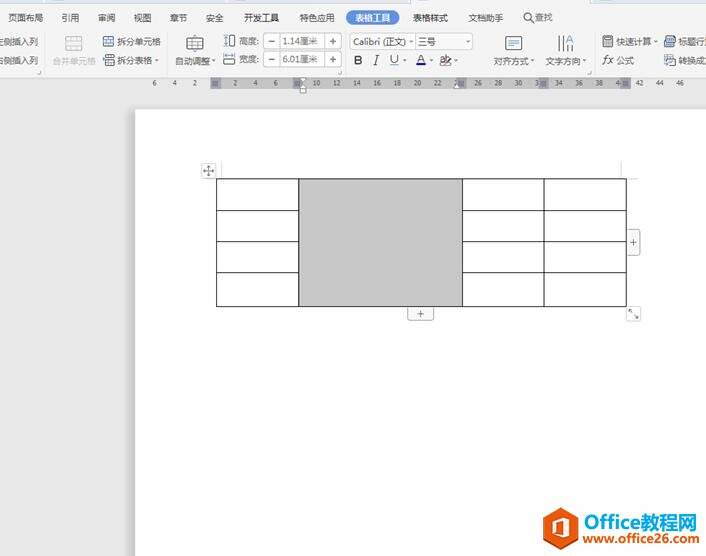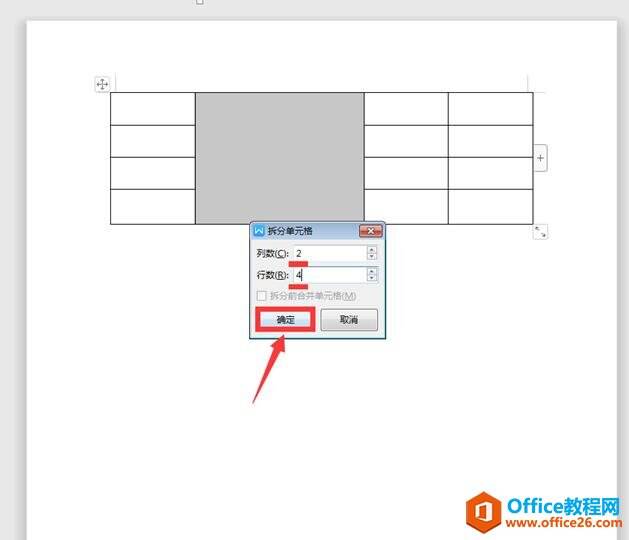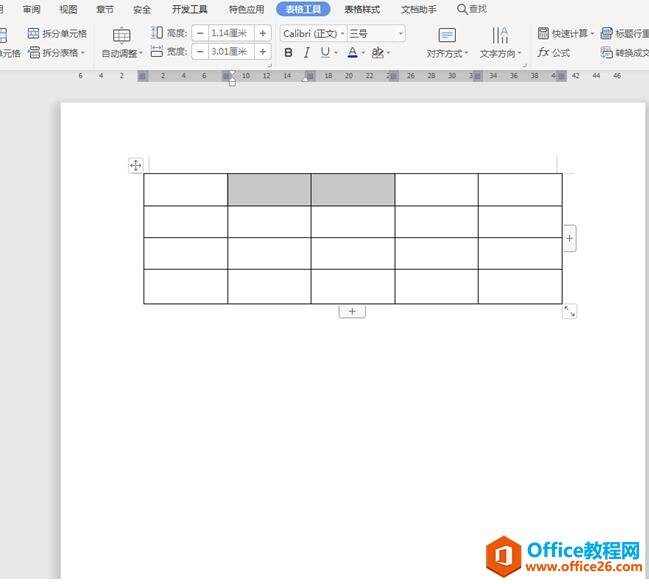WPS Word拆分与合并单元格快捷键
办公教程导读
收集整理了【WPS Word拆分与合并单元格快捷键】办公软件教程,小编现在分享给大家,供广大互联网技能从业者学习和参考。文章包含461字,纯文字阅读大概需要1分钟。
办公教程内容图文
点击左上角的【文件】选项,在下拉菜单中选择【选项】:
在弹出的选项对话框中,点击【自定义功能区】,之后再点击右边下方的【自定义】:
在自定义键盘对话框中,“类别”选择:表格工具选项卡,在“命令”一栏根据最下方的提示,选择Table mergeCells,并按住键盘上的【Ctrl】+【Alt】+【M】:
接着点击下方的“指定”,点击关闭,前一个对话框点击确定:
我们根据上面的方法,选择“表格工具选项卡”下面的“tablesplitcells”,点击键盘上的【Ctrl】+【Alt】+【N】,左下方继续点击指定,关闭对话框和前一个对话框:
这样选中需要合并的单元格,按住键盘上的【Ctrl】+【Alt】+【M】就完成了合并:
按住键盘上的【Ctrl】+【Alt】+【N】,会弹出一个拆分对话框,我们输入2列4行:
最后单元格又重新拆分:
办公教程总结
以上是为您收集整理的【WPS Word拆分与合并单元格快捷键】办公软件教程的全部内容,希望文章能够帮你了解办公软件教程WPS Word拆分与合并单元格快捷键。
如果觉得办公软件教程内容还不错,欢迎将网站推荐给好友。